iPhone14手机如何将图片转为PDF iPhone14手机图片转PDF方法教程
2023-03-01 706我们手机里会有JPG、HEIC、jpg 等各种不同格式的照片,因各种原因可能会需要将照片转 PDF 档,如何把不同格式的照片通过苹果iPhone14手机转成PDF呢?
苹果iPhone14手机图片转PDF方法相当简单,不需要额外下载 App即可在iPhone14上将照片转 PDF ,以下为苹果iPhone14手机图片转PDF方法教程:
iPhone14手机图片转PDF方法教程
1.在iPhone照片内找到需要转换为PDF的照片,点击左下方的发送图标。

2.选择下方的【存储到文件】选项。
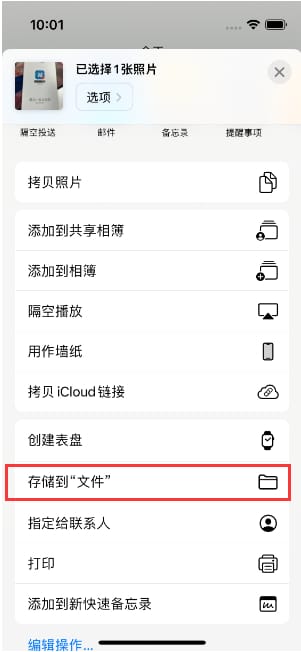
3.点击右上角的【存储】选项,将照片存储到我的iPhone内。
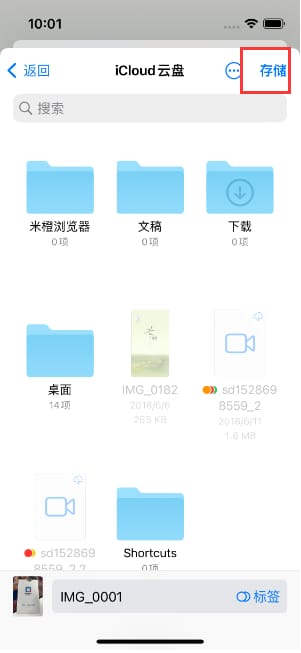
4.进入文件应用后,在我的iPhone内,长按该照片。
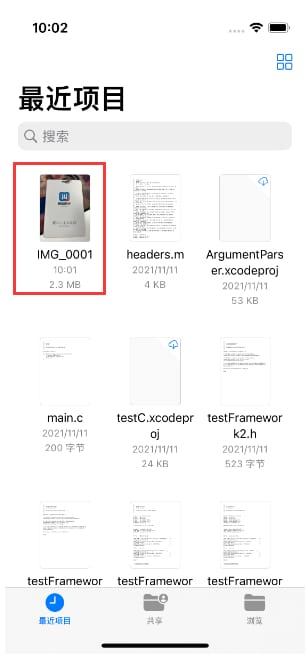
5.在下方的选项内,选择【创建PDF】选项,即可将该照片制作为PDF文档。
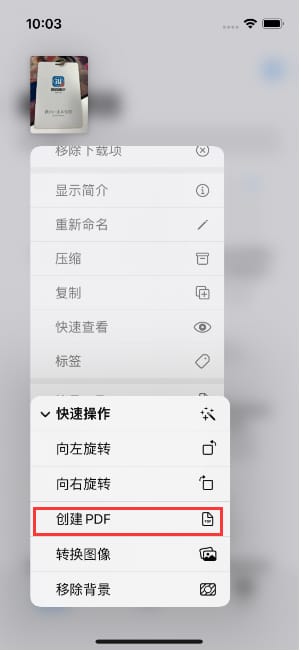
需要注意的是,将图片存储到文件时,要记清楚保存的位置,有助于在文件应用内快速找到保存的图片。
相关资讯
查看更多-

微信 iOS 8.0.56 正式版更新:抛弃 CallKit、图片查看界面改版、卡包更名
-

AI大模型新突破:豆包上线图片理解功能,引领实用化浪潮
-

部分 iPhone 用户 升级iOS 18 后,照片应用无法保存编辑后图片
-

苹果 Siri 接入 ChatGPT AI 后能力突飞猛进:用户看图片 / 视频时可回答相关问题
-

小红书运营秘籍:如何高效批量管理虚拟账号与创意图片制作?
-
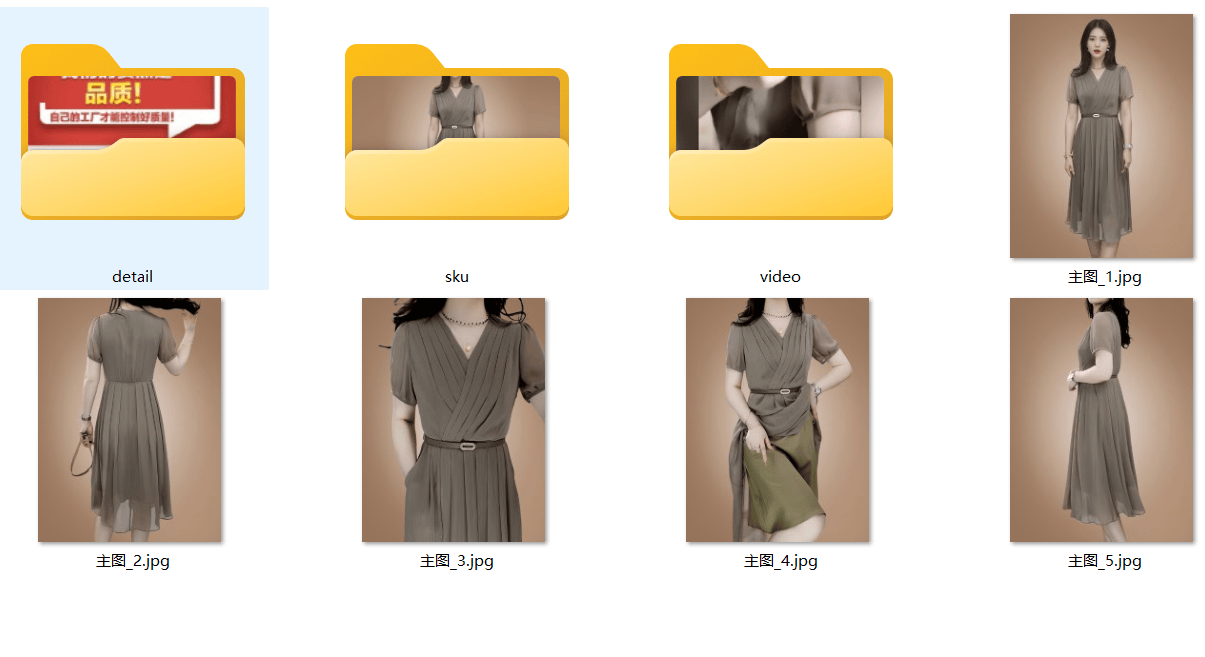
拼多多整店图片一键采集,电商运营新利器?
-

电子墨水屏手机壳问世:平时零耗电 支持APP上传图片
-

苹果 iPhone 16 Pro 原型图片曝光,新古铜色很亮眼
-

苹果文生图应用:仅生成卡通图片、元数据标注 AI 生成
-

美柚怎么更换头像图片
最新资讯
查看更多-

- 完美万词王如何设置循环播放 开启循环播放功能流程一览
- 2023-05-31 1705
-

- 剪映如何使用镜像翻转 镜像翻转功能用法详解
- 2023-05-31 2965
-

- 时间规划局如何删除事件 删除记录事件方法介绍
- 2023-05-31 1927
-

- 腾讯会议在哪里取消会议预订 撤回预定会议流程一览
- 2023-05-31 1990
-

- 腾讯会议怎么开启会议字幕 设置会议字幕功能方法介绍
- 2023-05-31 2246
热门应用
查看更多-

- 快听小说 3.2.4
- 新闻阅读 | 83.4 MB
-

- 360漫画破解版全部免费看 1.0.0
- 漫画 | 222.73 MB
-

- 社团学姐在线观看下拉式漫画免费 1.0.0
- 漫画 | 222.73 MB
-

- 樱花漫画免费漫画在线入口页面 1.0.0
- 漫画 | 222.73 MB
-

- 亲子餐厅免费阅读 1.0.0
- 漫画 | 222.73 MB
-
 下载
下载
湘ICP备19005331号-4copyright?2018-2025
guofenkong.com 版权所有
果粉控是专业苹果设备信息查询平台
提供最新的IOS系统固件下载
相关APP应用及游戏下载,绿色无毒,下载速度快。
联系邮箱:guofenkong@163.com